Mountain Lion -sovelluksella Apple integroi iCloudin enemmäniCloud antaa sinun synkronoida sovellustiedot ja tallentaa asiakirjat suoraan siihen. Toisin kuin aikaisemmin, kun juuri sähköpostiviestisi tai yhteystietosi synkronoitiin, iCloud antaa nyt synkronoida sen. TextEdit, oletustekstinmuokkaussovellus OS X: ssä, kysyy, haluatko tallentaa tiedoston työpöydällesi tai iCloudiin aina, kun luot uuden asiakirjan. Ainoa ongelma on, että Apple unohti sisällyttää kaikenlaisen todellisen käyttöliittymän iCloudille. Toki, voit etsiä iCloud-kansiota, mutta jos sinulla on järkeä siitä löytymistä alikansioista tai tunnistaa tiedostot oikein, ansaitset mitalin! Tarkistimme jonkin aikaa Plain Cloud -nimisen sovelluksen, joka helpotti iCloud-tiedostojen selaamista huomattavasti ilman, että tarvitsisi avata sovellusta, johon se on luotu. Ne, jotka tallennat TextEditissä luodut tiedostot iCloudiin, saattavat ihmetellä, kuinka voit poistaa niitä. Prosessi on riittävän yksinkertainen ja se kuvataan alla.
TextEdit-asiakirjat voidaan poistaa kahdella tavallaiCloudista. Ensimmäinen on yhtä helppoa kuin avata TextEdit, napsauttaa iCloud-painiketta vasemmassa yläkulmassa, napsauttaa tiedostoa hiiren kakkospainikkeella ja valita Siirrä roskakoriin -vaihtoehto. Varmista ensin, että tiedostoa ei synkronoida tai ladata.

Vaihtoehtoinen menetelmä on hiukan pidempi, muttatoimii TextEditissä ja muissa sovelluksissa, jotka ovat tallentaneet tiedostoja iCloudiin, ja toimii nopeammin, jos haluat poistaa useita tiedostoja. Avaa Järjestelmäasetukset ja napsauta iCloud ja sen jälkeen palkin vieressä olevaa Hallitse-painiketta, joka osoittaa, kuinka paljon tallennustilaa sinulla on jäljellä, ja odota, kunnes se lataa kaikki jokaisesta sovelluksesta tallennetut tiedot. Tämä voi viedä aikaa, varsinkin jos sinulla on iPhoto asennettuna ja se varmuuskopioi säännöllisesti valokuvavirtaasi. Kun tiedot on ladattu, etsi ja valitse TextEdit, ja kaikki sovelluksen iCloudiin tallentamat tiedostot luetellaan. Nyt valitse vain yksi (t), jonka haluat poistaa, ja napsauta alareunassa olevaa Poista-painiketta.
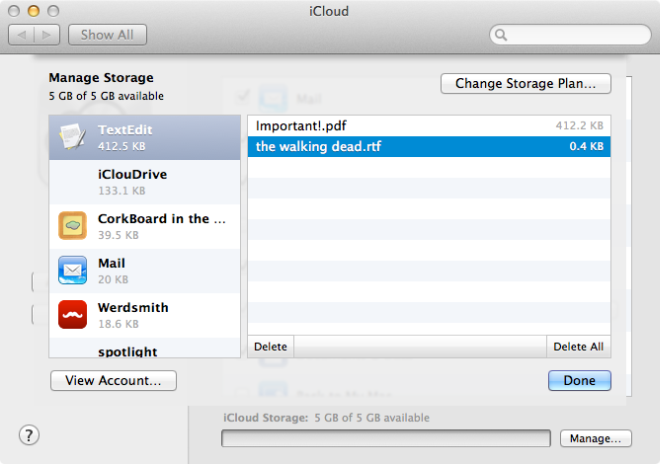
Kumpikaan näistä menetelmistä ei ole liian monimutkainenmutta ne eivät ole selviä kaikille. Tavalliselle käyttäjälle saattaa vaikuttaa siltä, että iCloud-tiedostoihin ei voi päästä sovelluksen ulkopuolella, ja se on useimmiten totta. OS X: n pitäisi todella integroida iCloud Finderiin tai tehdä siitä niin, että se voi toimia enemmän kuin Dropbox, vaikka Applen mahdollisuudet tehdäkin ovat vähäiset. Jos olet edelleen kiinnostunut käyttämään iCloudia kuten Dropbox, voit aina kokeilla iCloudrivea; se on ilmainen Mac-sovellus, joka on suunniteltu juuri tälle.






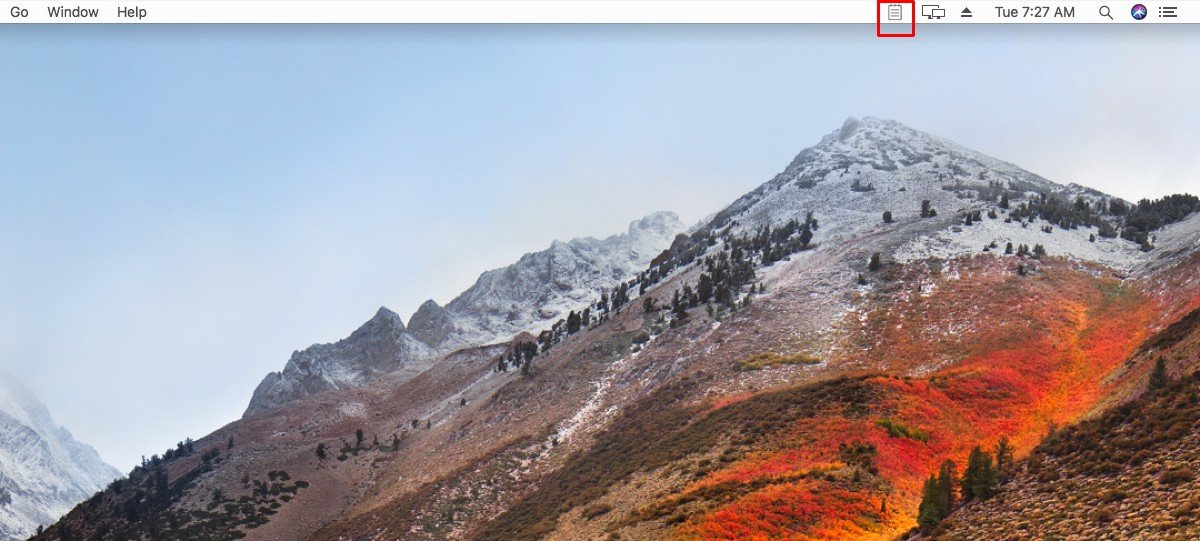






Kommentit